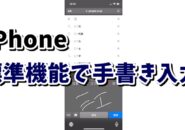Warning: Trying to access array offset on value of type bool in /home/kaz3417/pclessontv.com/public_html/wp-content/themes/izm_tcd034/functions/short_code.php on line 32
今回は、iPhoneでJPEGで
写真を撮影する方法ご紹介します。
<スポンサードリンク>
現在のiPhoneで撮影した写真は
HEIF(ヒーフ)というファイル形式で
保存されるようになっています。
HEIFとは
「High Efficiency Image File Format」の略で
高画質のままで画像の容量が軽いのが特徴で
一般的なJPEGファイルの半分くらいの容量に抑えられます。
iPhoneで撮影した写真を
iPhone内だけで編集してSNSなどにアップする
などの用途であれば
特に、HEIF形式のままで何か不都合が
あるわけではないですが
たとえば、iPhoneで撮影した写真を
パソコンに取り込んで編集なんかをしたい場合
パソコン側のアプリが、このHEIFに対応していなく
写真を開けない。といったケースがでてきます。
そんな場合は、設定を変えることによって
現在のiPhoneでも、
JPEGで撮影をすることができます。
その設定方法を動画で解説していますので
気になる方は、以下よりご覧ください↓
■使用ソフト
・iPhone画面ミラーリング:ApowerMirror
・動画キャプチャー:Bandicam
・動画編集:filmoraX
ではでは、今回はこのへんで。
<スポンサードリンク>